IT-eksperdina küsitakse minult sageli, miks Microsoft Word ei avane Windowsi arvutis. Sellel võib olla mitu põhjust, kuid kõige levinum põhjus on faili rikkumine. Microsoft Word kasutab failivormingut nimega DOCX, mis on teatud tüüpi XML. XML on väga mitmekülgne vorming, kuid see on ka väga tundlik vigade suhtes. Kui DOCX-failis on isegi üks märk rikutud, võib kogu fail muutuda loetamatuks. Korrumpeerunud DOCX-faili parandamiseks on mitu võimalust, kuid kõige usaldusväärsem meetod on professionaalse failitaastetööriista kasutamine. Seda tüüpi tarkvara on loodud rikutud failide parandamiseks ja tavaliselt suudab see teie andmeid probleemideta taastada. Kui teil on probleeme Windowsi arvutis Microsoft Wordi failide avamisega, soovitan teil proovida failitaaste tööriista. See peaks probleemi lahendama ja võimaldama teil juurdepääsu oma andmetele.
Microsoft Word on Microsoft Office'i peamine tekstiredaktor. Kui see teie arvutis ei avane või lakkab reageerimast, võib esineda seiskumine. Millal Microsoft Word ei avane oma Windowsi arvutis, lugege seda artiklit, et saada teavet lubade kohta.

Microsoft Word ei avane Windowsi arvutis
Selle probleemi peamised põhjused on probleemsed lisandmoodulid või rikutud rakendusfailid. Nende põhjuste tõrkeotsing võib lahendada probleemi, mille tõttu Microsoft Word ei avane teie arvutis. Proovige järjestikku järgmisi lahendusi.
- Avage Microsoft Word turvarežiimis ja keelake lisandmoodulid.
- Parandage Microsoft Office
- Desinstallige ja installige uuesti Microsoft Office
1] Avage Microsoft Word turvarežiimis ja keelake lisandmoodulid.
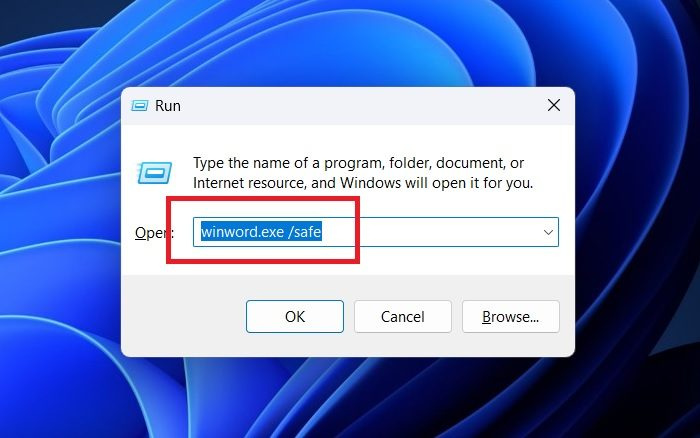
Tavaline viis Microsoft Wordi avamiseks on otsida seda Windowsi otsinguribalt ja avada rakendus. Kui aga probleemsed laiendused segavad sama, saate selle avada turvarežiimis. Turvarežiim ei kasuta lisandmooduleid ja keelab paljud Microsoft Wordi funktsioonid. Pärast seda võite leida vastiku Office'i lisandmooduli ja selle keelata. Menetlus on järgmine:
err_connection_reset
- Vajutage Win+R avatud jooksma aken.
- IN jooksma aknas, sisestage käsk winword.exe /safe .
- Avamiseks vajutage sisestusklahvi Microsoft Word IN Turvarežiim .
- Minema Fail >> Valikud .
- IN Valikud aken, mine lisandmoodulid vahekaart vasakpoolses loendis.
- Vastav Halda , muutke rippmenüü väärtuseks COM-uuendused .
- Vajutage Mine .
- Kõik lisandmoodulid või laiendused kuvatakse märkeruutudega loendis.
- Märkige esimesega seotud ruut Lisa ja klõpsake edasi Kustuta .
- Kontrollige, kas see lahendab probleemi. Kui ei, kasutage kõigi jaoks katse-eksituse meetodit lisandmoodulid probleemi väljaselgitamiseks.
- Niipea kui probleemne Lisa eemaldatakse, probleem lahendatakse.
2] Parandage Microsoft Office
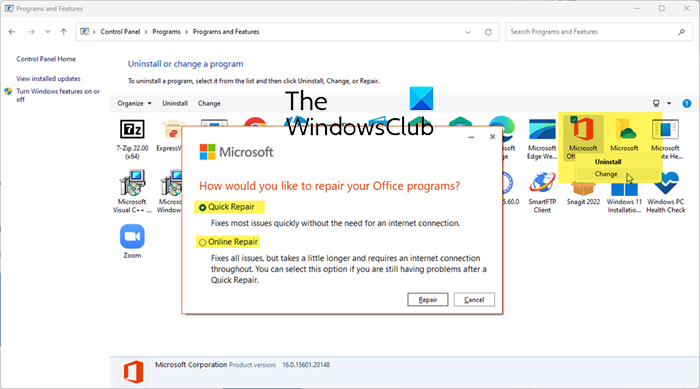
Kui failid, mis on seotud Microsoft Word rakendus on kahjustatud, võib arutelu käigus tekkida probleem. Sellisel juhul võib abi olla Microsoft Office'i kliendi parandamisest. Menetlus on järgmine:
- Paremklõpsake Alusta nuppu ja valige Seaded menüüst.
- Minema Programmid vahekaart vasakpoolses loendis.
- Valige parempoolsel paanil Installitud rakendused .
- Otsige üles Microsoft 365 taotlus taotluste loendis.
- Klõpsake kolmel rakendusega seotud punktil ja valige Muuda .
- Vajutage Jah kui saate TAMM kiire.
- Järgmises aknas näete 2 valikut Kiire remont ja Online remont .
Kui teie süsteem on Internetiga ühendatud, soovitame proovida Online remont . Kontrollige valikuga seotud raadionuppu ja klõpsake Remont .
3] Desinstallige ja installige uuesti Microsoft Office.
Kui kõik muu ebaõnnestub, võite kaaluda Microsoft Office'i kliendi desinstallimist ja uuesti installimist oma süsteemi. Menetlus on järgmine:
- Minema Installitud rakendused lehekülg, nagu on kirjeldatud eelmises lahenduses.
- leida Microsoft 365 avaldus.
- Klõpsake sellega seotud kolmel punktil ja valige Kustuta .
- Kui teil on probleeme, klõpsake 'Jah'. UAC viip .
- Laske rakendusel täielikult desinstallida.
- Nüüd saate uuesti installida Microsoft Office taotlus alates account.microsoft.com .
See peaks lahendama probleemi kõigi kasutajate jaoks.
Kas Microsoft Word on tasuta?
Microsoft Word on osa Microsoft Office'i komplektist. Pakett makstakse ja makstakse. Microsoft Office'i võrguversioon on aga tasuta. Saate Microsoft Office'i võrguversiooni abil faile alla laadida samas .doc-vormingus. Teise võimalusena võite kasutada tasuta Microsoft Office'i alternatiive. Tavaliselt on neil tekstiredaktor, mille funktsioonid on sarnased Microsoft Wordiga.
Lugege : Word ei saa faili avada, kuna failivorming ei ühti faililaiendiga.
Milleks kasutatakse Microsoft Wordi?
Microsoft Word on keerukas tekstiredaktor. Microsoft täiustab aeg-ajalt oma funktsioone, et muuta need kasutajasõbralikumaks. Sellel on sisseehitatud redaktor ja palju muid funktsioone, mis muudavad selle tavalisest tekstiredaktorist palju paremaks. Saate pilte redigeerida ka Microsoft Wordiga.
xboxi peovestlus arvutis
Lugege : Word ei saanud eelmisel korral käivituda; Kas soovite alustada turvarežiimis?
Miks Microsoft Word hangub või hangub?
Microsoft Word on lihtne rakendus. Kuid kolmanda osapoole lisandmoodulid võivad selle toimimist oluliselt mõjutada. Kui lisandmoodulid on problemaatilised, lakkab rakendus korralikult töötamast. Selle stsenaariumi korral Microsoft Word hangub või hangub.
Teine põhjus võib olla Microsoft Wordiga seotud puuduvad või rikutud failid. Seda saab parandada rakenduse parandamise või uuesti installimisega.




![Puuduv Microsoft Teamsi kirje [Resolutsioon]](https://prankmike.com/img/teams/1E/microsoft-teams-recording-is-missing-solution-1.jpg)










